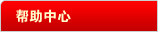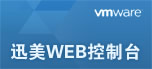美云VPS安装和配置MySQL数据库教程

MySQL相关教程与知识:
美云VPS安装和配置MySQL数据库教程
navicat8管理MySQL教程-创建数据库和导入数据
navicat8管理MySQL教程-管理建立用户和分配用户权限
更改 MySQL 端口号
MySQL重置root用户密码的方法
MySQL更改数据库存放文件夹的方法
本教程适用于采用Win2008、Win2003、WinXP系统的美云VPS和云主机产品。
在服务器中依次打开“我的电脑”,“美云工具盘(H:)”,“数据库软件”,“MySQL”文件夹。双击运行“mysql-5.1.38-win32.msi”文件进入MySQL数据库安装流程。
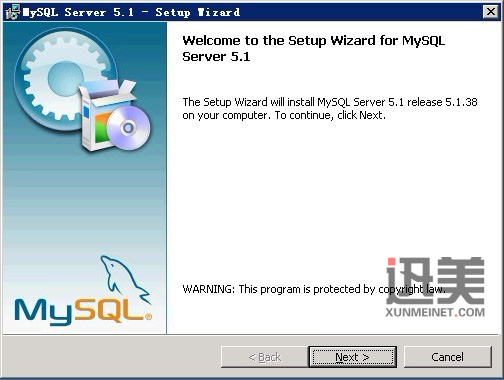
直接点击“Next(下一步)”进入下一步安装流程。
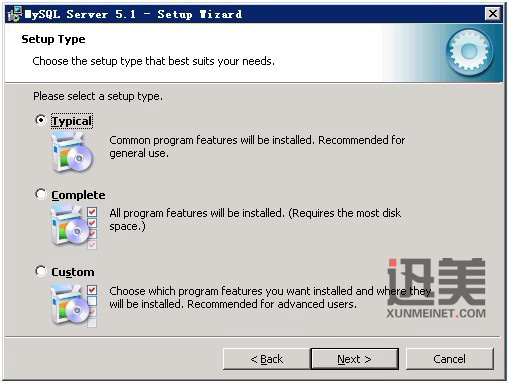
选择“Typical(典型)”,再点击“Next(下一步)”。

点击“Install”开始安装。
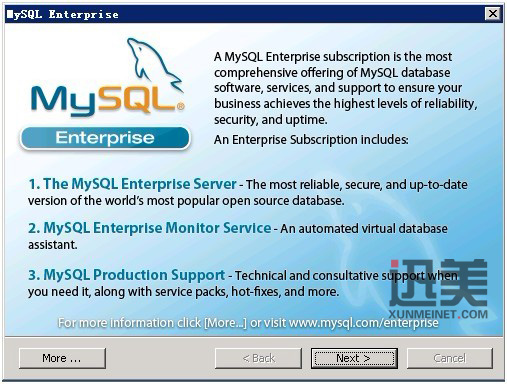
直接点击“Next”进入下一步。
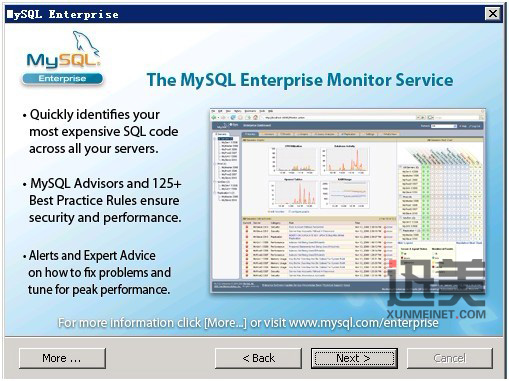
再次点击“Next”进入下一步。
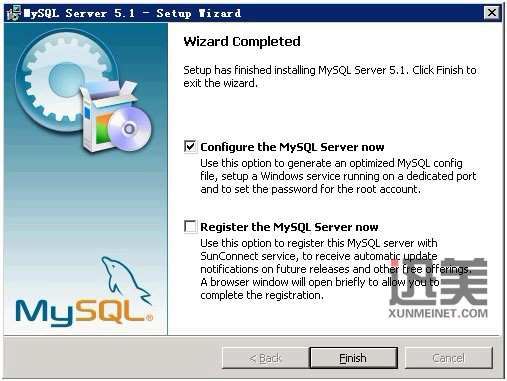
将“Register the MySQL Server Now(现在注册MySQL服务器)”的复选勾去掉,点击“Next”进入下一步。因为MySQL数据库是开源的,不需要注册也能永久免费使用,就没有必要去它的官网注册了。
接下来,进入MySQL服务器的配置流程。
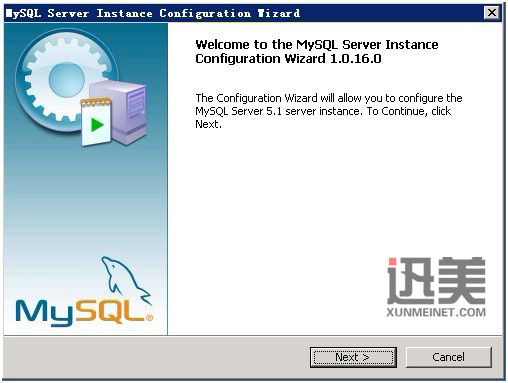
点击“Next”进入下一步配置流程。
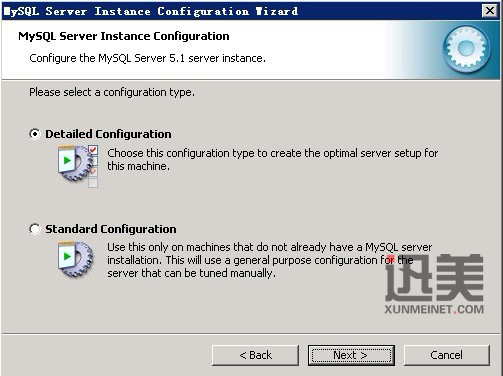
点选“Detailed Configuration(详细配置)”,并点击“Next”进入下一步。
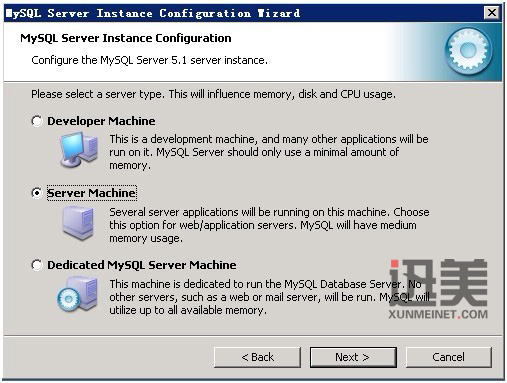
点选“Server Machine(服务器机器)”,并点击“Next”进入下一步。
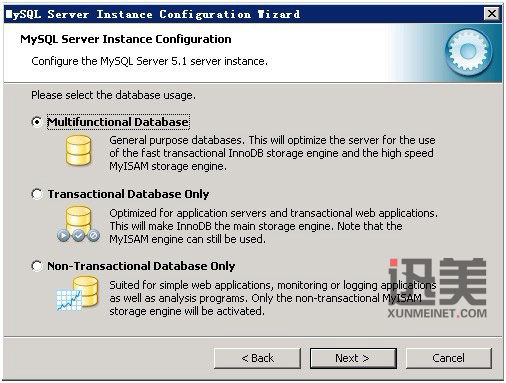
点选“Multifunctional Database(多功能数据库)”,并点击“Next”进入下一步。
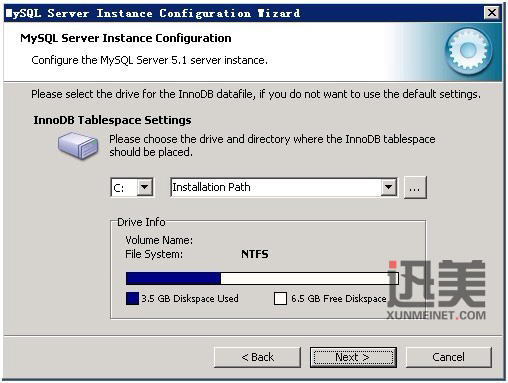
在“InnoDB tablespace Settings”界面,需要为InnoDB 数据库文件选择一个存储空间。我这里没有修改,使用用默认位置,直接按“Next”继续。

选择您的网站的一般mysql访问量,同时连接的数目,“Decision Support(DSS)/OLAP(20个左右)”、“Online Transaction Processing(OLTP)(500个左右)”、“Manual Setting(手动设置,自己输一个数)”。这里选“Online Transaction Processing(OLTP)”,按“Next”继续。
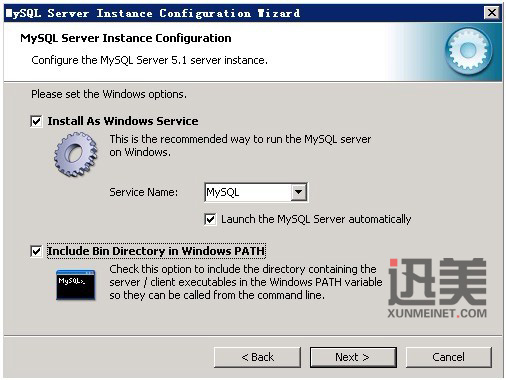
网络配置界面勾选三处,分别是“Enable TCP/IP Networking(开启TCP/IP网络)”,“Enable Strict Mode(开启严格模式)”,“Add firewall exception for this port(将此端口添加到防火墙列外)”,点击“Next”进入下一步。
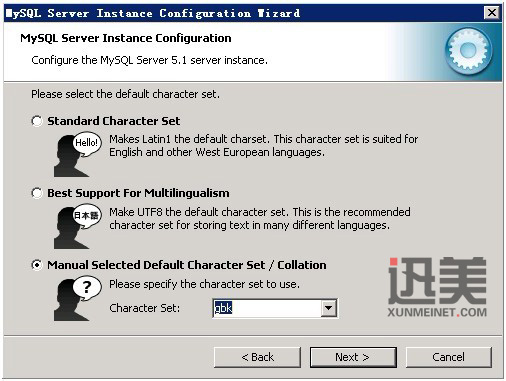
这个比较重要,就是对mysql默认数据库语言编码进行设置,第一个是西文编码,第二个是多字节的通用utf8编码,都不是我们通用的编码,这里选择第三个,然后在Character Set那里选择或填入“gbk”,当然也可以用“gb2312”,区别就是gbk的字库容量大,包括了gb2312的所有汉字,并且加上了繁体字、和其它乱七八糟的字。按 “Next”继续。
备注:使用mysql的时候,在执行数据操作命令之前运行一次“SET NAMES GBK;”(运行一次就行了,GBK可以替换为其它值,视这里的设置而定),就可以正常的使用汉字(或其它文字)了,否则不能正常显示汉字。
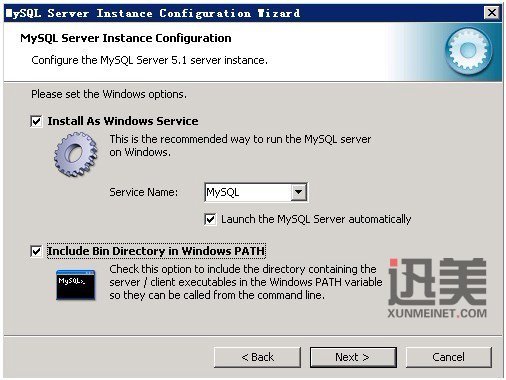
在Windows Options界面勾选三处,分别是“Install As Windows Service(安装为Windows服务”、“Launch the MySQL Server automatically(自动启动MySQL服务器)”、“Include Bin Directory in Windows PATH(嵌入Bin目录到Windows路径)”。点击“Next”继续。
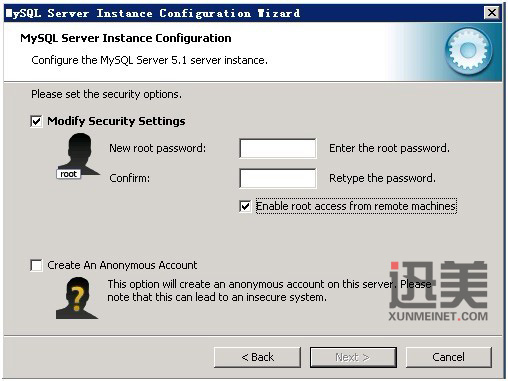
在安全选项这一步非常重要,密码设置后要牢牢记住,否则忘记密码后想重置密码会很复杂。需要勾选两处,“Modify Security Settings(定义安全设置)”和“Enable root access from remote machines(开启root用户远程连接服务器权限)”。在“New root password(新root用户密码)”和“Confirm(确认密码)”输入相同的root用户密码后,点“Next”,进入下一步。
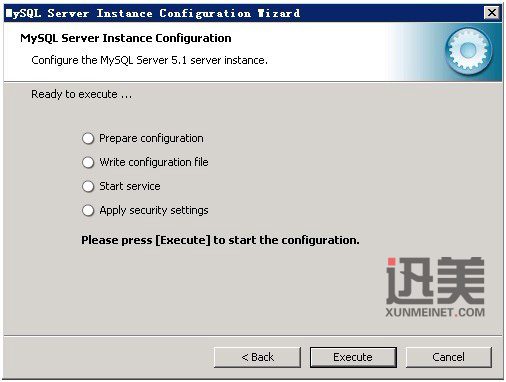
最后是配置确认界面,点击“Execute(执行)”会开始执行刚才设置的配置操作。

安装配置成功会出现如下几行提示“Configuration file created(配置文件建立完成)”,“Windows service MySQL installed(Windows的MySQL服务安装完成”,“Service started successfully(服务启动成功)”,“Security settings applied(安全配置应用完成)”,“Press[Finish] to close the Wizard(点击Finish完成关闭这安装向导”,此时只需要点击“Finish(完成)”即可。安装MySQL到此结束。